模型管理器是用来创建、查看与操纵体量元素和体量编组的窗口。可以使用模型管理器创建整个概念模型。主窗口的显示类似于三维动态观察视图。可以将对象和体量元素附着至体量编组,并在“模型管理器”中查看。可以同时查看体量编组以及组成模型的体量元素的概念结构和分层结构。
模型管理器分为三个区域:左窗格中的树状视图,右窗格中的图形区域,以及横跨顶部的菜单栏和工具栏。
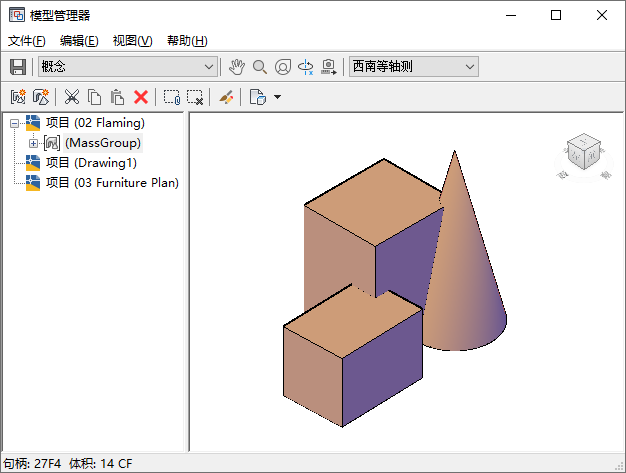
在模型管理器中查看体量编组
模型管理器的左窗格
树状视图列出项目中所有打开的图形。任何体量编组都显示在树状视图中与其相关的图形下。如果展开了体量编组,将会显示附着到该编组的体量元素。在体量编组中的每个体量元素旁边将会显示下列图标之一,指明使用了哪一个布尔运算来组合体量元素:
| 图标 | 使用的布尔运算 |
|---|---|
|
|
如果两个圆都是蓝色,则执行的是并集运算。 |
|
|
如果两个圆的左侧是蓝色,则执行的是差集运算。 |
|
|
如果两个圆的相交部分是蓝色,则执行的是交集运算。 |
“模型管理器”中的并集运算将两个或多个实体的总体积或者是两个或多个面域合并成一个复合对象。差集运算从另一区域删除一组实体的公共区域。交集从公共体积中删除非重叠部分,并创建一个复合实体。
树状视图中对象和体量元素的顺序表示组合体量元素后该编组的结果。可以在体量编组中拖放体量元素,以修改它们的组合顺序。
还可以拖放体量编组,以将其嵌套到其它体量编组。例如,如果正在建模具有多个附楼的建筑,每个附楼都可以是包含多个体量元素的体量编组。然后可以将这些体量编组添加到整个建筑的一个体量编组。
模型管理器的右窗格
“模型管理器”的右窗格显示在左窗格中选择的体量元素或体量编组的图形视图。
模型管理器的菜单栏和工具栏
模型管理器的顶部有一个菜单栏和一个工具栏,可以从其访问菜单命令。如果将鼠标悬停在某个工具栏图标上,将出现相应工具提示,显示该图标的说明。
如果使用“视图”菜单上的命令关闭“模型管理器”工具栏,下次显示模型管理器时树状视图和查看器将为空白。单击任一下拉菜单标题以恢复正常显示。